Cara Menambahkan Alamat di Google Maps dengan Mudah dan Praktis
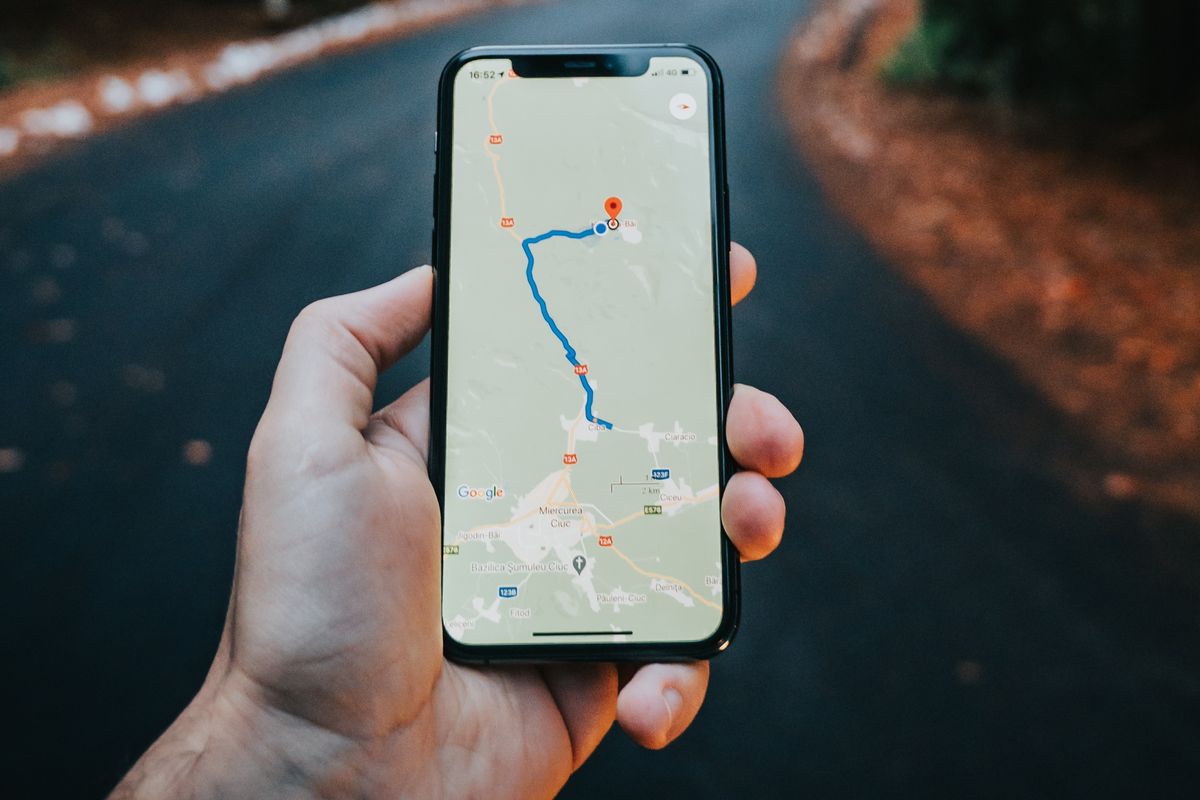
- Terdapat beberapa panduan yang perlu diketahui pengguna dalam mengoperasikan dan mengoptimalkan Google Maps. Salah satu panduan itu adalah cara menambahkan alamat di Google Maps.
Baca juga: Cara Menghapus History Google Maps dengan Mudah dan Praktis
Sebagaimana cukup umum diketahui, Google Maps merupakan aplikasi dengan fitur peta dan penunjuk informasi lokasi yang cukup lengkap. Dari sekian banyak fitur, terdapat satu fitur yang memungkinkan pengguna untuk menambahkan informasi lokasi atau alamat di peta.
Fitur penambahan alamat itu dapat diakses secara terbuka. Artinya, semua pengguna bisa dengan bebas menambahkan nama dari alamat atau lokasi tertentu. Dengan fitur ini ini, pengguna bisa menambahkan nama dari alamat tertentu sesuai keinginan.
Adanya nama pada alamat di peta Google Maps itu dapat mempermudah pengguna lain untuk menemukannya. Menambahkan alamat di Google Maps biasanya berguna buat aktivitas bisnis.
Misal, pengguna memiliki toko, penginapan, atau bisnis lainnya dengan nama tertentu di sebuah lokasi. Agar tempat bisnis itu mudah ditemukan pengguna lain di Google Maps, pengguna bisa mencantumkan namanya pada alamat di peta.
Selain dapat membantu aktivitas bisnis, menambahkan alamat di Google Maps juga dapat mempermudah pengguna untuk menunjukkan rumahnya. Pengguna bisa menambahkan nama pada alamat rumahnya di peta Google Maps.
Mengingat fitur ini cukup berguna, lantas bagaimana cara menambahkan alamat di Google Maps? Bila tertarik untuk mencobanya, silakan simak penjelasan di bawah ini mengenai cara menambahkan lokasi di Google Maps.
Baca juga: 2 Cara Setting Ganjil Genap di Google Maps dengan Mudah dan Praktis
Cara menambahkan alamat di Google Maps
Cara menambahkan lokasi di Google Maps itu cukup mudah. Hal yang perlu disiapkan pertama adalah pengguna telah login akun Google di aplikasi Google Maps.Untuk lebih lengkapnya, berikut adalah cara menambahkan alamat di Google Maps:
- Buka aplikasi Google Maps di ponsel dan pastikan telah login akun Google (akun/alamat Gmail).
- Selanjutnya, cari alamat atau lokasi yang hendak diberikan nama di peta Google Maps.
- Jika sudah menemukannya, klik bagian alamat tersebut hingga muncul pin warna merah sebagai penanda lokasi.
- Saat pin warna merah telah muncul, jendela baru berisi informasi lokasi akan muncul pula.
- Buka jendela tersebut dan pilih opsi “Tambahkan Tempat”.
- Setelah itu, pengguna bakal disajikan dengan halaman baru untuk mengisi detail informasi pada alamat tersebut.
- Pada halaman itu, silakan isi beberapa informasi, seperti nama tempat, kategori tempat, kontak, foto tempat, dan lainnya.
- Bila semua telah diisi, silakan kirim penambahan informasi tempat tersebut.
- Setelah itu, Google Maps bakal memeriksa penambahan alamat tersebut. Hasil pemeriksaan akan dibagikan ke alamat e-mail pengguna.
- Bila diterima maka Google Maps akan memunculkan nama dari alamat tertentu yang telah ditambahkan pengguna di peta.
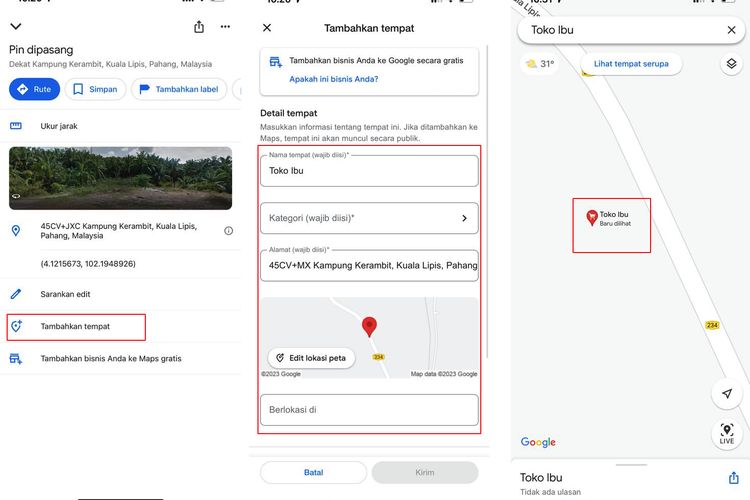 /Zulfikar Hardiansyah Ilustrasi cara menambahkan alamat di Google Maps.
/Zulfikar Hardiansyah Ilustrasi cara menambahkan alamat di Google Maps.Cukup mudah bukan cara menambahkan lokasi di Google Maps? Nama lokasi yang ditambahkan di Google Maps itu akan ditayangkan secara publik. Dengan kata lain, semua orang bakal bisa melihat nama lokasi yang telah ditambahkan di Google Maps.
Baca juga: 8 Cara Mengatasi Google Maps yang Tidak Akurat dengan Mudah
Dengan adanya nama alamat ini, pencarian lokasi milik pengguna di Google Maps bisa menjadi lebih mudah. Pengguna lain tinggal memasukkan nama dari alamat milik pengguna dan peta bakal secara otomatis memuat informasinya.
Demikianlah penjelasan mengenai cara menambahkan alamat di Google Maps dengan mudah dan praktis, semoga bermanfaat.
Terkini Lainnya
- Daftar Nama Anomali TikTok yang Lagi Viral, Ada Tung Tung Tung Sahur
- Belum Resmi Dirilis, "iPhone 17" Sudah Dipajang di Toko China
- Fitur Baru WhatsApp, Pengguna Tak Bisa Asal Simpan Foto dan Video
- Gelang Pintar Honor Band 10 Resmi, Fitur AI dan Sensor Lebih Canggih
- Ini 6 Laptop dan Printer HP yang Dirakit di Pabrik Batam
- Samsung Galaxy S24 di Indonesia Akhirnya Kebagian One UI 7 Android 15
- Pengguna Remaja di Instagram Tak Bisa Bohong Lagi soal Usia
- Tablet Honor Pad GT Meluncur, Spesifikasi Persis Pad V9
- Tablet Vivo Pad 5 Pro dan Vivo Pad SE Meluncur, Harga mulai Rp 2 Jutaan
- HP Produksi Laptop di Batam, Komitmen Ikuti Aturan TKDN Pemerintah
- Cara Menyimpan Foto di Google Drive dari Laptop dengan Mudah dan Praktis
- 20 Tahun Lalu, Video Paling Bersejarah di YouTube Diunggah
- Vendor Laptop HP Resmikan Pabrik di Batam
- TWS Realme Buds Air 7 Pro Resmi, Lebih Tahan Bising dan Baterai Awet
- F5 Hadirkan PoP Baru di Indonesia, Dongkrak AI dan Keamanan Aplikasi Lokal
- Onic Esports Mundur dari Kompetisi Mobile Legends MPLI 2023, Diganti Evos Legends
- Harga iPhone 15 di Indonesia Rp 16 Jutaan, Aslinya Rp 6 Juta
- Game "Marvel's Spider-Man 2" Sudah Bisa Dipesan di Indonesia, Ini Harganya
- iPhone 15 Melempem, CEO Apple Sambangi China
- Ditemukan Lagi Masalah di iPhone 15 Pro Max, Kali Ini soal Layar